4 mód az iPhone és iPad aktiválási zárolási állapotának ellenőrzésére az iCloudban, a beállításokban és a Find My iPhone alkalmazásban
ElőzőAz iPhone és iPad aktiválásának blokkolása sok gondot okozott a régi készülékek tulajdonosainak. A vásárlók egy része tudtán kívül olyan iOS-eszközöket vásárolt, amelyeken engedélyezve volt az „iPhone keresése” funkció, és ennek eredményeként aktivált aktiválási zár, ami előbb-utóbb a készülék Apple ID-vel történő teljes blokkolásával végződött.
Ezentúl lefedett a potenciális (Apple ID eszközökkel blokkolt) "téglákat" árusító bolt, az Apple elindította eszközei aktiválásának blokkolásának állapotának ellenőrzését.
Személyesen szerettem volna leellenőrizni, hogyan működik az iPhone aktiválási zár állapotellenőrzése, mi sült ki belőle, és hogyan lehet megállapítani, hogy az "iPhone keresése" funkció engedélyezve van-e és az aktiválás zárolása iOS-alapú eszközökön, olvassa el a "macska alatt" részt.
Tartalom:
Emlékeztetőül, az aktiválási zár egy olyan védelmi funkció, amely teljesen blokkolja az Apple ID-vel rendelkező iPhone vagy iPad készüléket a firmware visszaállítása és frissítése, illetve a tartalom és a beállítások törlése után.
Az iOS 7.x.x rendszeren az aktiválási zár az „iPhone keresése” funkcióval egyidejűleg, iOS 8.x.x rendszeren alapértelmezés szerint be van kapcsolva. Vagyis az iPhone firmware 8.0 feletti iOS rendszerre való visszaállítása vagy frissítése után az eszköz aktiválásakor meg kell adnia az Apple ID-t és a jelszót, amely az iCloud menü eszközbeállításaiban volt csatlakoztatva, az „iPhone keresése” funkció megjelenhet. Tiltva.
Hogyan működik a csekkiPhone aktiválási zár állapota
Az új szolgáltatás működési mechanizmusa nagyon egyszerű: a szerver, amely kérést kap az eszköz letiltási állapotának ellenőrzésére (az azonosítás IMEI vagy sorozatszám alapján történik), az állapotáról információkat olvas ki az adatbázisból, és a rendelkezésre álló adatok alapján megfelelő választ formál és ad ki.
A zár állapotának ellenőrzéséhez meg kell őriznie a nemzetközi mobileszköz-azonosítót (IMEI) vagy a készülék sorozatszámát.
Az iPhone vagy iPad IMEI-je és sorozatszáma a „Beállítások -> Fő -> A készülékről".
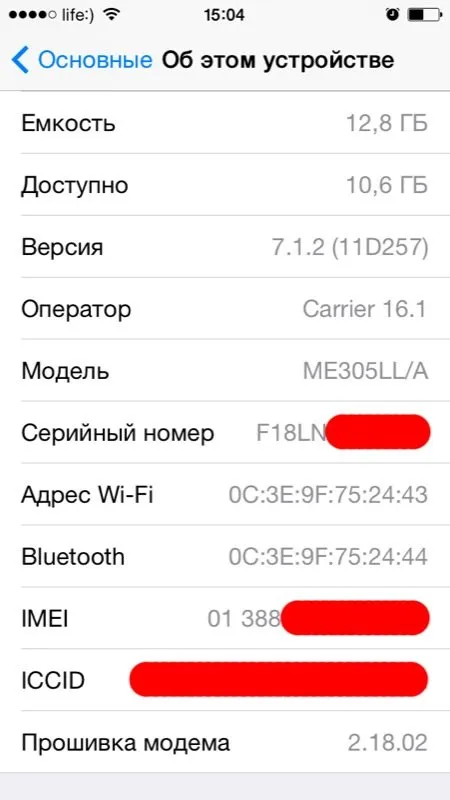
Ha a készülék jelszóval le van zárva, vagy helyreállítási módban van, és nem tudja kiolvasni az adatokat a beállításokból, az IMEI kódot a készülék hátlapján vagy a csomagolásán találja. Az iOS-eszközök IMEI-sorozatszámának megkereséséhez itt talál további információt.
Az iPhone aktiválási zár állapotának ellenőrzése
A blokkolás állapotának ellenőrzéséhez hajtsa végre az alapvető műveleteket:
Ha az iPhone vagy iPad ellenőrzése során kiderül, hogy az eszközön be van kapcsolva az Aktiválás zárolása, az eredményoldalon javaslatok lesznek a letiltásra, használhatja őket vagy a miénket.
Az állapot ellenőrzése nem az egyetlen módja annak megállapítására, hogyaktiválási zár be van kapcsolva a készüléken, van még legalább 3.
Módok annak ellenőrzésére, hogy az aktiválási zár engedélyezve van-e az iPhone készüléken
Az aktiválási zár funkció ellenőrzése az iPhone beállításaiban
Az aktiválási zár állapotának ellenőrzéséhez az iPhone-on elegendő a „Beállítások -> iCloud". Ha az „Oktatás bejegyzés" csatlakoztatva van az Apple ID-hoz (megjelenik az e-mail cím), és az "iPhone keresése" kapcsoló be van kapcsolva, akkor biztos lehet benne, hogy a készülék az "E-mail cím" mezőben megadott Apple ID-hez van zárva. rekord".
Mint már mondtam, az iOS 8 operációs rendszerrel rendelkező és Apple ID-hoz csatlakoztatott eszközökön az "iCloud szolgáltatás" menüben az aktiválási zár alapértelmezés szerint engedélyezve van, vagyis mindig aktív.
Az aktiválási zár állapotának ellenőrzése iOS-eszközön a Find My iPhone alkalmazásban
Ha iPhone-ja normál módban működik, és nincs zárolási jelszóval lezárva, indítsa el az iOS "Find iPhone" alkalmazást (ha nincs telepítve, töltse le az App Store-ból a hivatkozásról), és jelentkezzen be Apple ID-jával.
Ha megtalálja a sajátját a fiókhoz csatlakoztatott eszközök listájában az „eszközök” menüben, az azt jelenti, hogy le van tiltva az Apple ID-ről.
Ellenőrizze az aktiválási zár állapotát Windows vagy Mac számítógépén
Az aktiválási zárat nem csak magáról az eszközről ellenőrizheti, hanem bármely internetre csatlakoztatott számítógépről, táblagépről vagy okostelefonról.
Ha odafigyelt, az utolsó 2 módszer lehetővé teszi, hogy meghatározza az aktiválási zár funkciót a fiókjához csatlakoztatott eszközökön. Ha iPhone-t vásárol, vagy az iPad használatban volt, a blokkolási tevékenység ellenőrzéséhez használja a blokkolás állapotának ellenőrzését az iCloudban, vagy tekintse meg annak beállításait az „iCloud szolgáltatás” menüben, és ha a „Tanulás” mezőben. rekord" csatlakozik az Apple ID-hez, az eszköz zárolva van, és bizonyos körülmények között "téglává" válhat.
Az Apple kétségtelenül sokat tett azért, hogy megvédje eszközeit a lopástól és az illetéktelen használattól: aktiválási zár, a „Find iPhone” funkció, amellyel távolról blokkolható vagy törölhető adatok egy iPhone vagy iPad memóriájából. Ha használt eszközökről van szó, mindig fennáll annak a veszélye, hogy zárolt iPhone-t vásárol. A státusz ellenőrzése semmissé teszi a bűnözők azon próbálkozását, hogy „téglákat” adjanak el neked, használd a szolgáltatást, ez ingyenes.
Ha kérdései, kiegészítései vannak, vagy pontatlanságokat szeretne jelenteni a cikkben, írja meg a megjegyzésekben.
Ha a bemutatott információk hasznosak voltak, hasznosak lehetnek barátainak is, kérjük, ossza meg a cikk linkjét a közösségi hálózatokon.
KövetkezőOlvassa el továbbá:
- Az iPhone és iPad visszaállítása az iCloud és az iTunes biztonsági másolatából
- Az iOS 8.3 iPhone és iPad jailbreak leválasztása a TaiG Jailbreak eszközzel. Hibajavítás
- Az iOS 9.0-9.0.2 jailbreak módja iPhone és iPad készüléken a Pangu 9 használatával
- 3 mód az Apple Music szolgáltatásról való leiratkozásra iPhone, iPad, Mac és Windows rendszeren
- A Yahoo át akarja venni a Google helyét az iPhone készülékeken